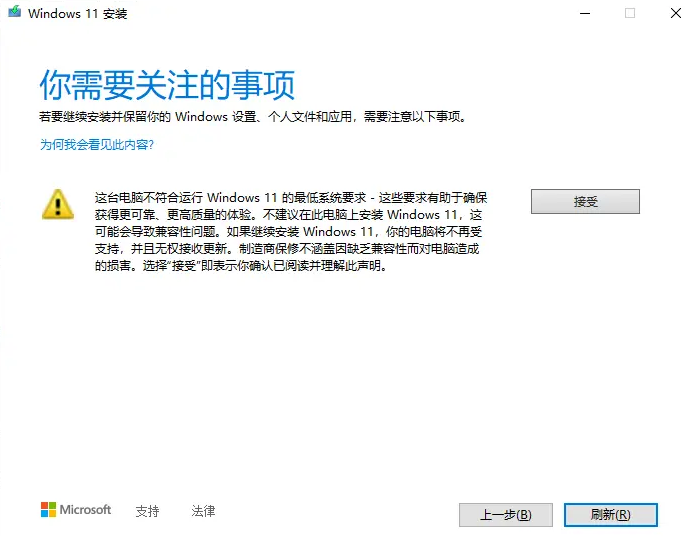win11不符合最低系统要求怎么办?当我们要升级win11系统的时候都会对硬件进行检测,保证cpu等都可以达到最低要求,但是有些用户检测后不符合,这个时候应该要怎么办,接下来让我们一起来看看win11不符合最低系统要求的解决方法。
win11不符合最低系统要求解决教程
1、win+r 打开运行窗口,输入regedit代开注册表。
2、导航到以下路径\HKEY_LOCAL_MACHINE\SYSTEM\Setup\MoSetup。
3、右键单击 MoSetup 点击 新建-DWORD(32)。
4、修改新值名称为:AllowUpgradesWithUnsupportedTPMOrCPU,值设置为1。提示:Windows 11 的映像安装将不会检查:TPM 2.0(但是至少需要 TPM 1.2)以及 CPU 系列和型号。
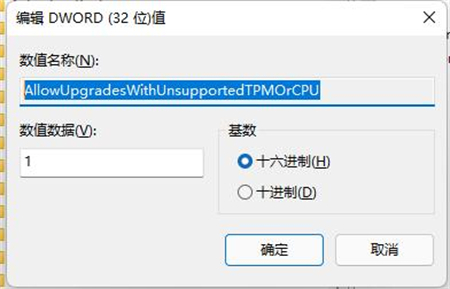
5、如果已下载Win11镜像(微软官网提供下载),右键镜像文件打开方式选择windows资源管理器,点击step.exe。
6、因微软不建议在不满足Windows 11 最低系统要求的设备上安装 Windows 11 。安装过程中会有风险提示,点击接受即可。